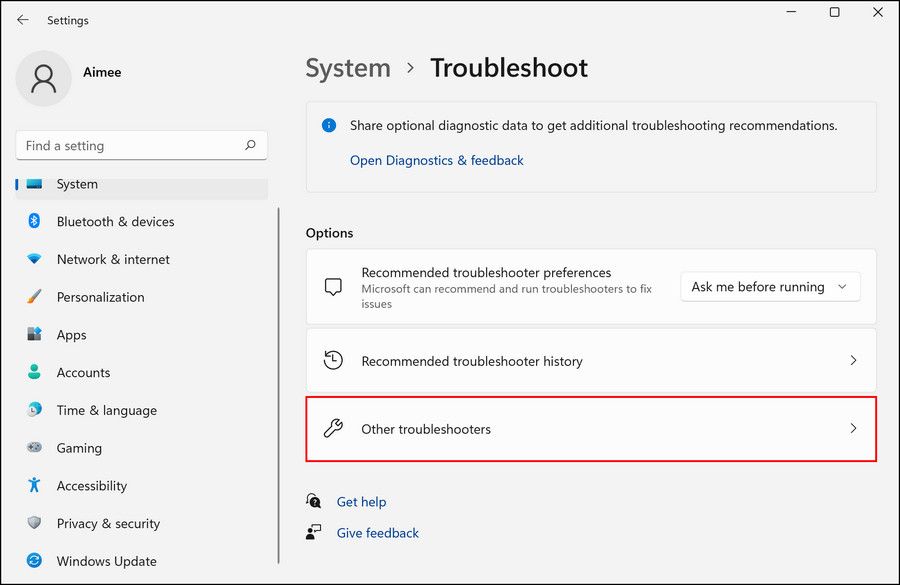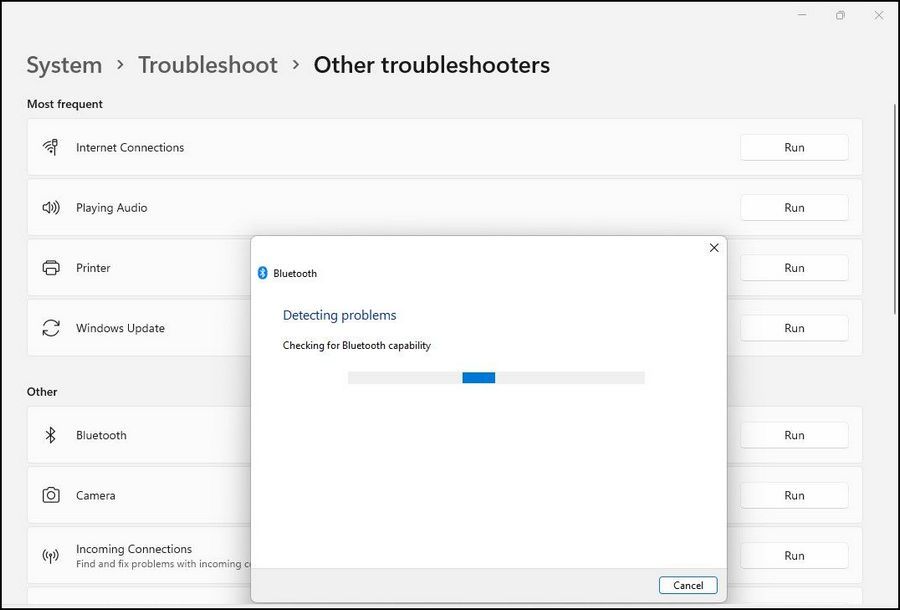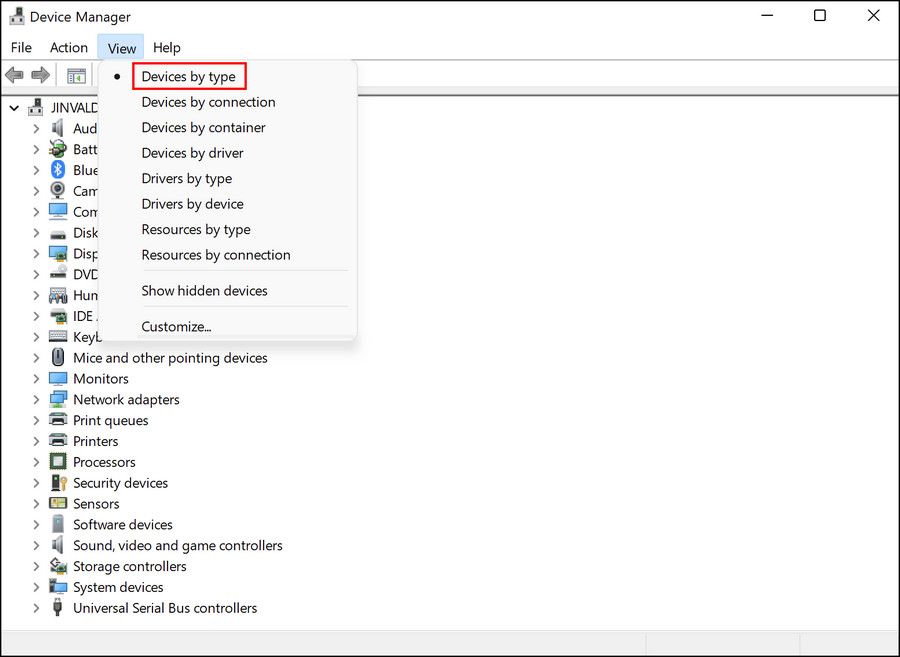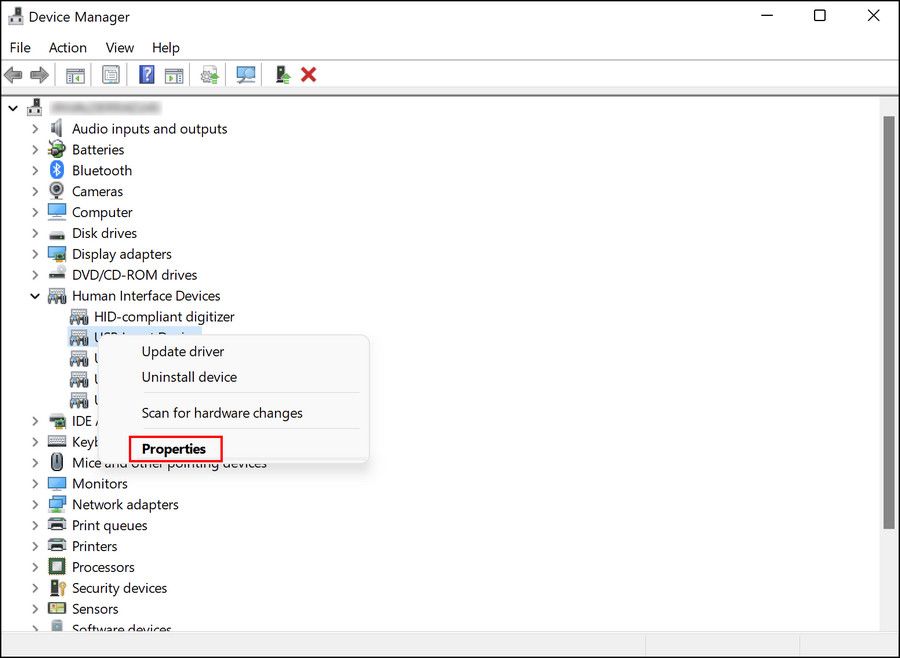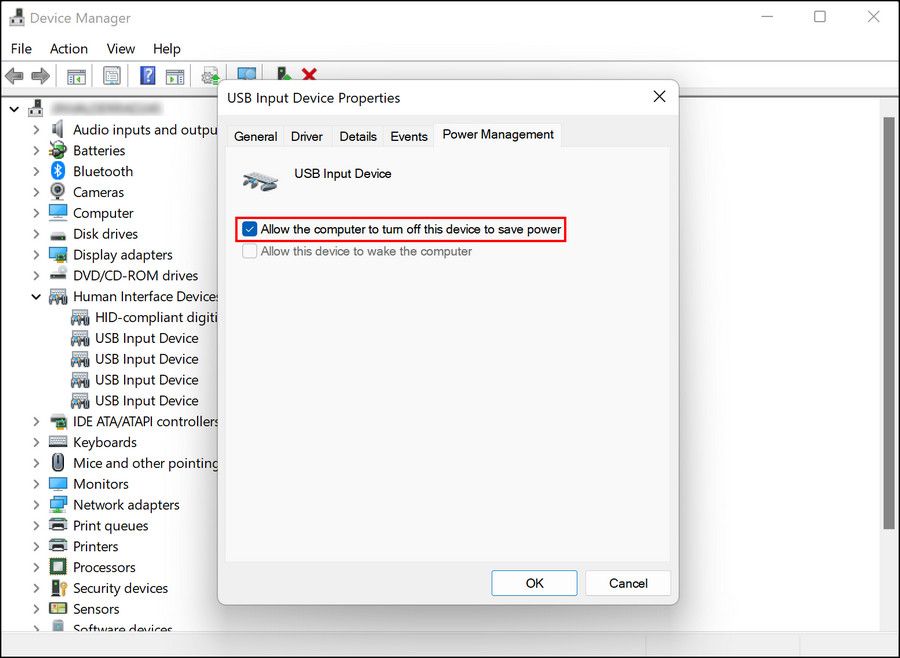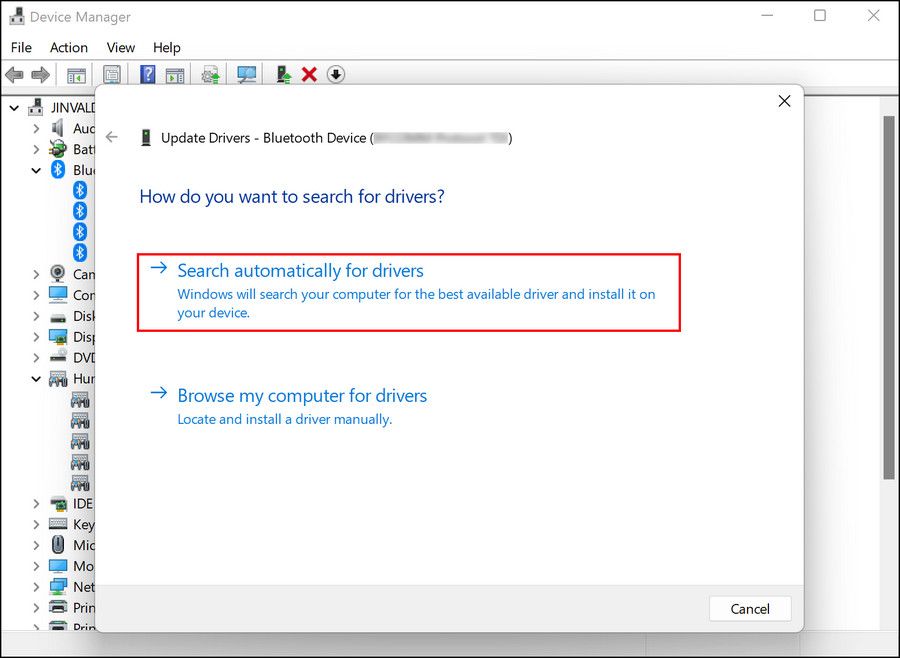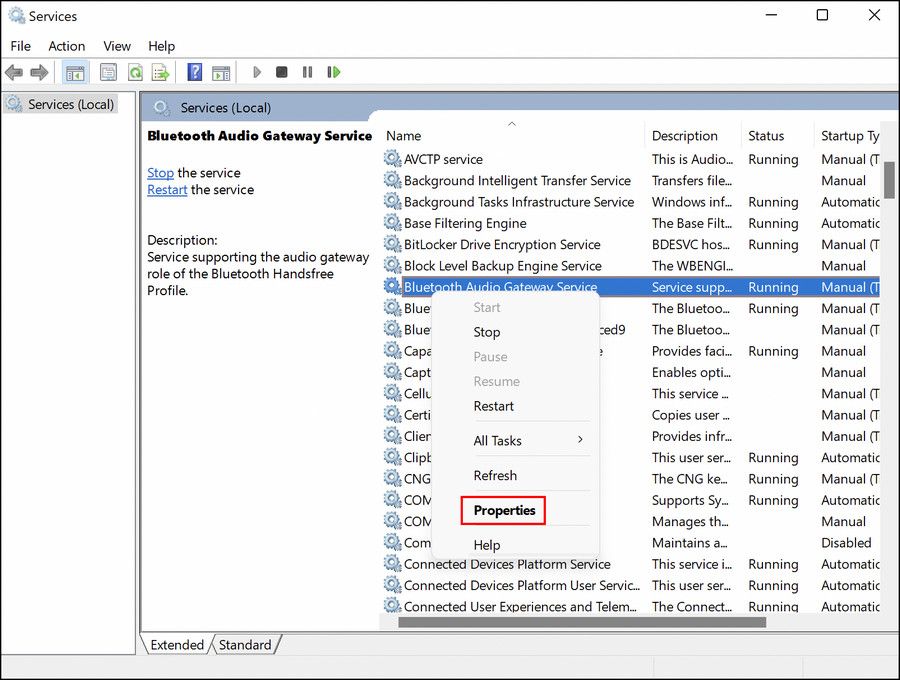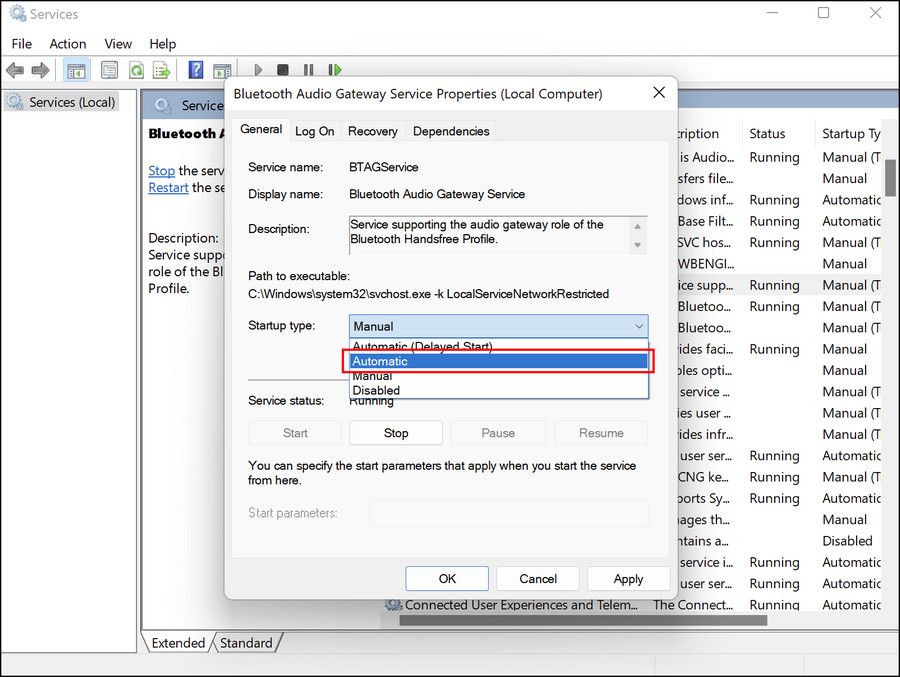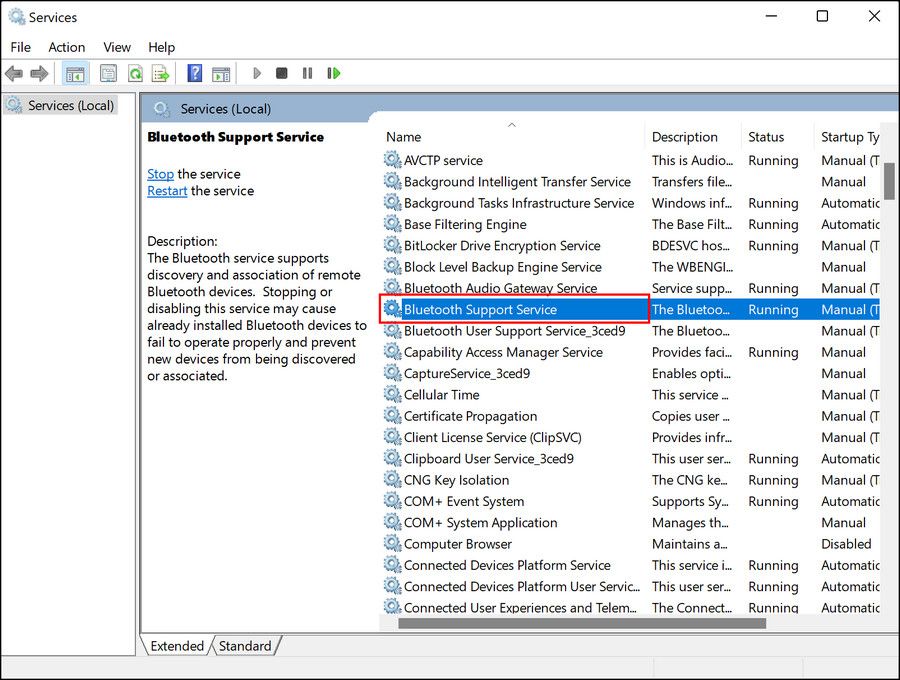5 måter å fikse frakobling av AirPods på Windows 10 og 11
AirPods er flotte, men noen Windows-brukere har funnet ut at de har en tendens til å koble fra Windows-enhetene tilfeldig. Dette problemet er vanligvis forårsaket av en mindre feil i Bluetooth, men det kan også være forårsaket av korrupte lyddrivere eller defekte lydgateway-tjenester.
Vi har listet opp noen feilsøkingsmetoder nedenfor som sannsynligvis vil fikse frakobling av AirPods på Windows.
1 Koble til AirPods manuelt
Hvis AirPods fortsetter å koble fra, er det første du bør gjøre å prøve å koble dem til igjen manuelt. Bare aktiver sammenkoblingsmodusen ved å trykke på Setup-knappen på AirPods til du ser et hvitt lys.
Klikk deretter på Koble til-knappen i Innstillinger-appen. Når AirPods er koblet til igjen, prøv å bruke dem. Vi anbefaler også å deaktivere Bluetooth på de andre enhetene dine, da de kan forstyrre den gjeldende prosessen, og forhindrer AirPods i å etablere en stabil forbindelse med Windows-enheten.
Sjekk om problemet oppstår igjen.
2 Kjør Bluetooth-feilsøkeren
AirPods og de fleste andre trådløse øretelefoner/hodetelefoner kobles til datamaskinen din ved hjelp av Bluetooth-teknologi. En funksjonsfeil Bluetooth-tjeneste på systemet ditt vil sannsynligvis føre til at du får problemer når du prøver å bruke maskinvare som er avhengig av disse tjenestene.
Den beste måten å fikse problemer knyttet til Bluetooth på Windows er ved å bruke Bluetooth-feilsøkeren. Dette verktøyet er til stede i feilsøkingsdelen av Innstillinger-appen, og det skanner systemet ditt for potensielle problemer som kan få Bluetooth-tjenesten til å fungere.
Hvis noen problemer blir funnet, vil det foreslå relevante reparasjoner.
Slik kan du kjøre Bluetooth-feilsøkeren:
-
Trykk Win + I sammen for å åpne Windows-innstillinger.
-
Velg Feilsøking > Andre feilsøkere i følgende vindu.
-
Se nå etter Bluetooth – feilsøkeren og klikk på Kjør-knappen knyttet til den.
-
Etter at feilsøkeren har fullført den første skanningen, vil den vise problemene som ble funnet. I noen tilfeller vil feilsøkeren automatisk ta i bruk rettelsene, mens i andre kan det foreslå deg rettelser.
-
Hvis det foreslår rettelser, klikker du på Bruk denne løsningen.
Men hvis feilsøkeren ikke klarer å identifisere eller fikse problemet, gå til neste metode nedenfor.
3 Juster strømstyringsinnstillingene på datamaskinen
Systemet ditt kan være konfigurert til å slå av Bluetooth når batteriet er under en viss prosentandel. Hvis det er dette som forårsaker problemet, kan du løse problemet ved å deaktivere strømsparingsfunksjonen i Enhetsbehandling.
Følg disse trinnene for å deaktivere denne innstillingen:
-
Skriv "Enhetsbehandling" i Windows-søk og klikk Åpne.
-
I det følgende vinduet klikker du på Vis – alternativet øverst og velger Enheter etter type fra hurtigmenyen.
-
Nå utvider du alternativet Human Interface Devices og høyreklikker på AirPods Audio/Video Remote Control HID.
-
Velg Egenskaper.
-
I dialogboksen Egenskaper går du over til Strømstyring-fanen og deaktiverer alternativet Tillat datamaskinen å slå av denne enheten for å spare strøm.
-
Utfør de samme trinnene for AirPods Hands-Free Call Control HID og Bluetooth Low Energy GATT-kompatibel HID-enhet også.
-
Lukk nå Enhetsbehandling-vinduet og sjekk om problemet er løst.
I tilfelle du bruker en strømsparende modus, anbefaler vi også at du optimaliserer strømforbruket ved å bytte til en annen strømmodus (helst balansert modus) og se om det gjør en forskjell.
4 Oppdater AirPods-driverne
Drivere spiller en viktig rolle i å koble maskinvarekomponentene dine til Windows. Hvis driverne er korrupte eller ikke har blitt oppdatert på lenge, vil de sannsynligvis forhindre at maskinvareenhetene kobles til systemet på riktig måte, noe som resulterer i problemer som tilfeldige frakoblinger.
I dette tilfellet kan du løse problemet ved å oppdatere de relevante driverne til deres siste tilgjengelige versjon. Vanligvis installeres driveroppdateringer automatisk regelmessig, men hvis de av en eller annen grunn ikke gjør det på datamaskinen din, kan du installere dem manuelt ved å bruke Enhetsbehandling.
Slik kan du gå frem:
-
Start Enhetsbehandling og utvid Bluetooth – delen.
-
Høyreklikk på Airpods-driveren og velg Oppdater driver fra hurtigmenyen.
-
I den følgende dialogboksen velger du Søk automatisk etter drivere.
-
Vent til systemet velger og installerer en driver, og sjekk deretter om problemet er løst.
Hvis feilen vedvarer, kan du fortsette med å installere driveren på nytt fra bunnen av. Dette innebærer å avinstallere gjeldende driver via Enhetsbehandling og deretter installere den nyeste versjonen via produsentens nettsted.
5 Start Bluetooth Audio Gateway-tjenesten på nytt
AirPods kan også fortsette å koble fra når en eller flere av tjenestene som er nødvendige for at de skal fungere, enten er deaktivert eller bare ikke fungerer som de skal.
Flere brukere har rapportert at Bluetooth Audio Gateway-tjenesten ikke fungerte på datamaskinene deres, noe som igjen forårsaket frakoblingsproblemet. Dette er grunnen til at vi anbefaler å starte tjenesten på nytt, da det kan gjøre susen for deg.
Slik kan du starte tjenesten på nytt:
-
Trykk Win + R for å åpne Kjør.
-
Skriv services.msc i Kjør og klikk Enter.
-
I det følgende vinduet, se etter Bluetooth Audio Gateway -tjenesten og høyreklikk på den.
-
Velg Egenskaper fra hurtigmenyen.
-
Klikk nå på Stopp – knappen, vent i noen sekunder, og klikk deretter på Start.
-
Pass på at oppstartstypen er satt til Automatisk.
-
Utfør de samme trinnene for Bluetooth-støttetjenesten.
-
Klikk på Bruk > OK for å lagre endringene.
Hvis den nevnte tjenesten var den skyldige, bør omstart av den løse problemet.
Løs tilkoblingsproblemer med AirPods for godt
Metodene som er oppført ovenfor vil hjelpe deg med å fikse de fleste, om ikke alle tilkoblingsproblemer som kan oppstå mens du bruker AirPods. Det anbefales også å være innenfor 10 meter fra Windows-enheten for å sikre en jevn tilkobling. For å unngå slike problemer i fremtiden, sørg for at de relevante tjenestene og sjåførene forblir i god stand.